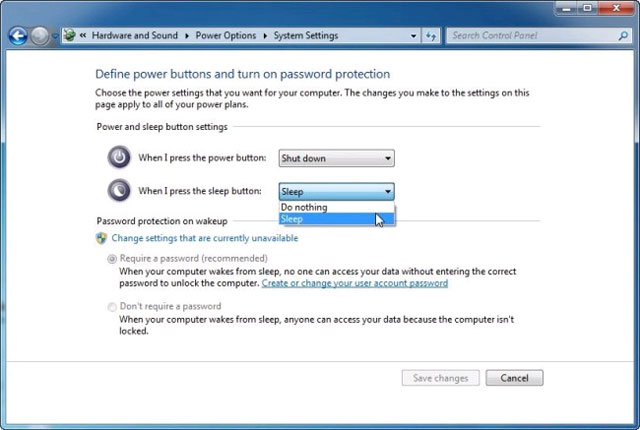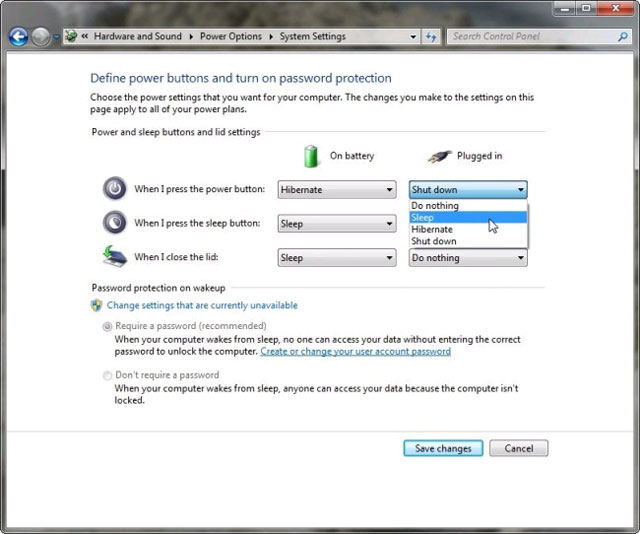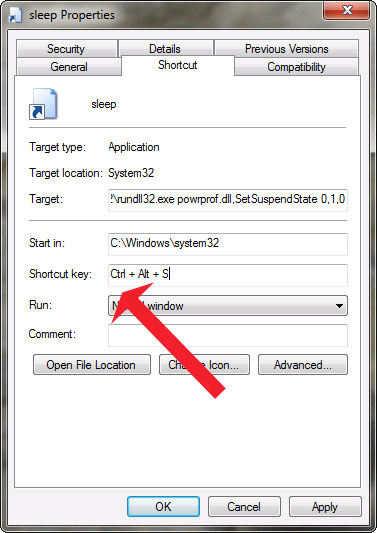Tôi muốn hỏi, có phím tắt nào để đưa máy tính Windows vào chế độ ngủ, khởi động lại, hoặc tắt hoàn toàn không? Máy tính thường có các nút đặc biệt cho những mục đích trên. Ngoài ra, bạn có thể tạo các shortcut (phím tắt) cho những công việc này, và gán phím nóng cho shortcut. Hãy bắt đầu với các nút đặc biệt có sẵn.
1. Phím có sẵn
Trong
Windows 7, nhấp
Start (
hoặc vào Search charm trong Windows 8) > gõ
power > chọn
Power Options. Trong khung bên trái của cửa sổ vừa xuất hiện > chọn
Choose what the power buttons do.
Việc bạn tìm thấy bao nhiêu tùy chọn sẽ phụ thuộc vào loại máy tính bạn có. Nếu có máy tính để bàn, bạn có thể gán hành động cho các nút Power và Sleep.
Nếu có máy tính xách tay, bạn sẽ có thêm tùy chọn thứ 3 “When I close the lid”, và cả 3 tùy chọn lặp 2 lần choOn battery (chạy pin) và Plugged in (cắm điện).
Power là nút bạn nhấn khi bật máy tính. Nút Sleep có thể có/không có trên bàn phím. Để tìm ra nút Sleep, hãy tìm phím có biểu tượng trăng lưỡi liềm. Với máy tính xách tay, Sleep có thể là tổ hợp của phím Fn và một phím khác.
Nếu không thể tìm thấy phím Sleep trên bàn phím, hãy kiểm tra tài liệu bàn phím để xem, liệu có cách nào để gán phím khác cho mục đích đó hay không?
2. Tạo shortcut và phím nóng
Nếu bàn phím không có sẵn nhưng bạn cần thêm các phím nóng power (chẳng hạn nếu không có phím Sleep), bạn có thể tạo ra phím nóng power của riêng mình.
Đầu tiên, hãy tạo shortcut: Nhấp chuột phải vào một chỗ trống trên desktop và chọn New > Shortcut. Trên cửa sổ wizard, hãy nhập lệnh thích hợp:
- Tắt máy (Shutdown): Shutdown.exe -s -t 00
- Khởi động lại (Reboot): Shutdown.exe -r -t 00
- Khóa (Lock): Rundll32.exe User32.dll,LockWorkStation
- Ngủ đông (Hibernate) hay Ngủ (Sleep): rundll32.exe powrprof.dll,SetSuspendState 0,1,0
Nếu tùy chọn Hibernate được bật, dòng lệnh cuối cùng sẽ đưa máy tính vào Hibernate. Nếu không, nó sẽ đưa máy tính vào Sleep.
Để kiểm soát thiết lập này trong Windows 7, nhấp
Start > gõ
cmd > nhấp chuột phải vào
cmd.exe và chọn
Run as administrator. Trong
Windows 8, vào
Search charm > gõ
cmd > nhấp chuột phải vào
Command Promptvà chọn
Run as administrator.
Tại dấu nhắc lệnh trong cửa sổ Command Prompt vừa xuất hiện, gõ powercfg -hibernate off (để tắt tùy chọn Hibernate) hoặc powercfg -hibernate on (để bật tùy chọn Hibernate) > nhấn ENTER.
Bây giờ chúng ta hãy biến shortcut thành phím nóng: Nhấp chuột phải vào shortcut và chọn Properties. Trên tab Shortcut, nhấp vào trường Shortcut key > nhấn phím bạn muốn dùng. Windows sẽ tự động thêm tiền tốCtrl-Alt cho nó, giảm khả năng vô tình tắt máy tính của bạn.